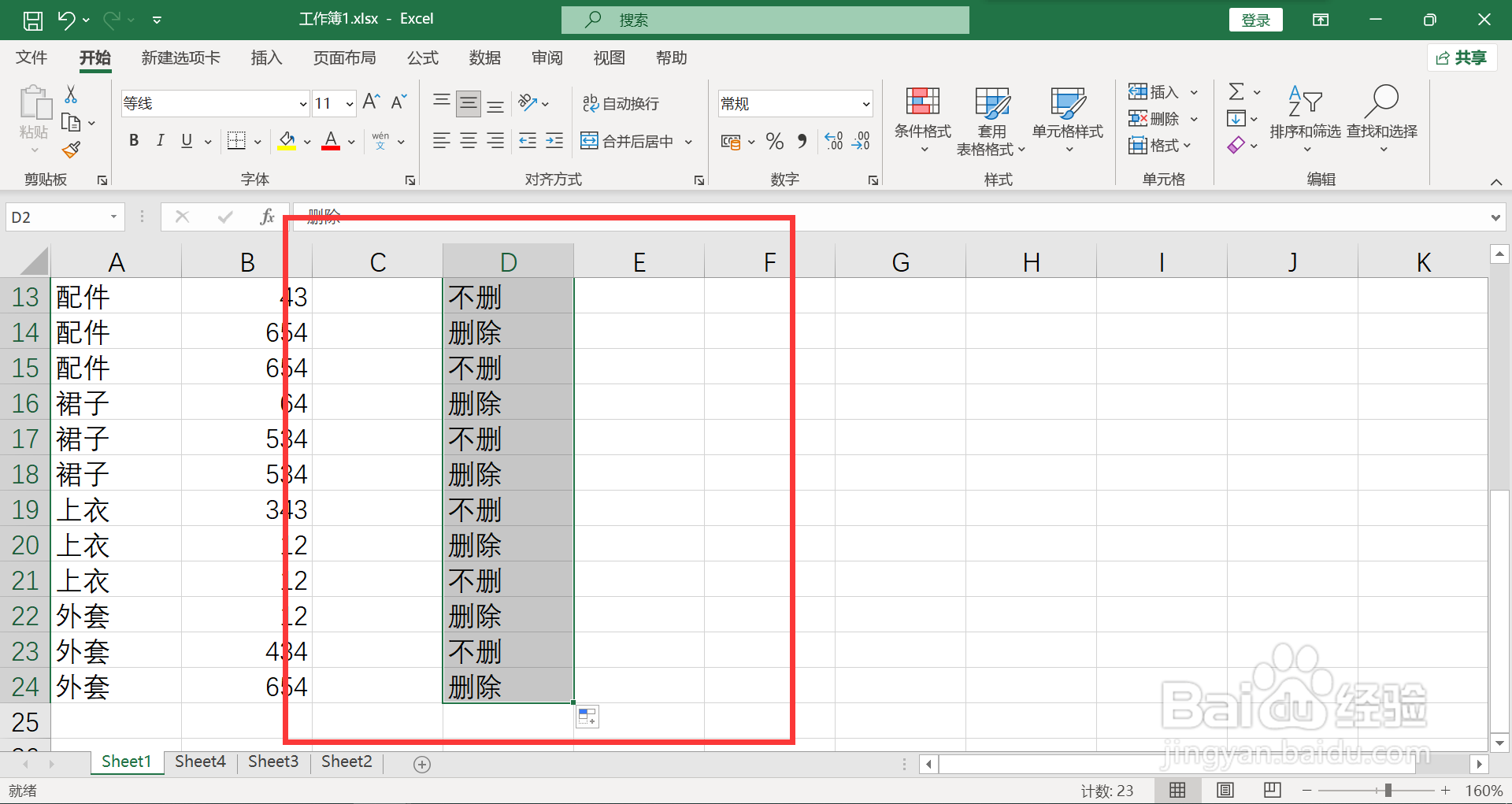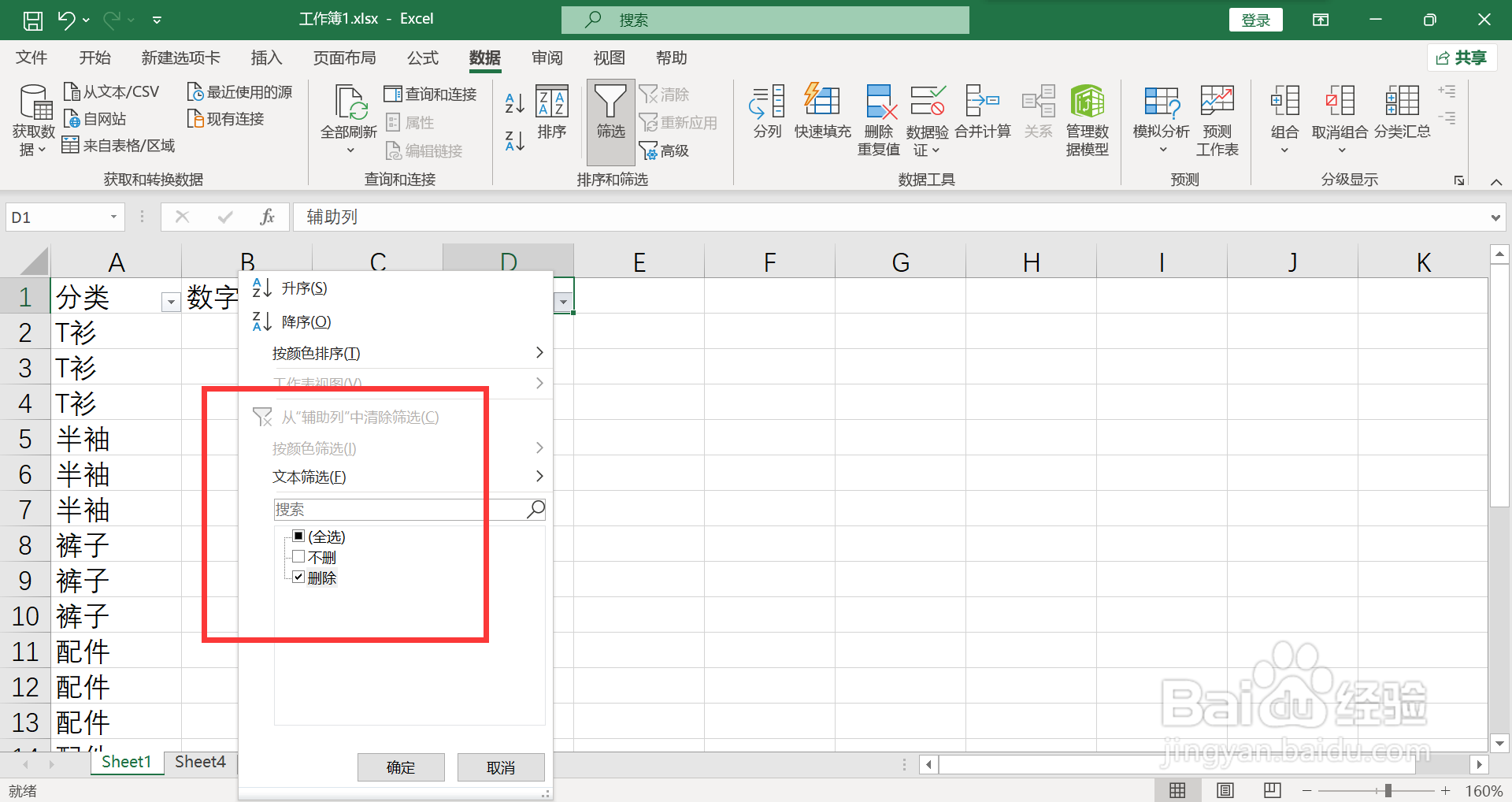excel批量隔行删除
1、添加辅助列打开EXCEL表格,在表格的右侧添加辅助列,输入“删除”和”不删“。
2、复制整列选中这两个单元格,双击,整列复制上内容。
3、添加筛选点击菜单栏上”数据-筛选”,表格添加筛选标志。
4、筛选记录点击筛选箭头,下拉选择“删除”。
5、删除数据选中筛选出来的结果,点击鼠标右键,选择“删除”。
6、查看结果点击“数据-筛选”,取消筛选标志,表格隔行删除完成。
声明:本网站引用、摘录或转载内容仅供网站访问者交流或参考,不代表本站立场,如存在版权或非法内容,请联系站长删除,联系邮箱:site.kefu@qq.com。
阅读量:67
阅读量:52
阅读量:38
阅读量:63
阅读量:58